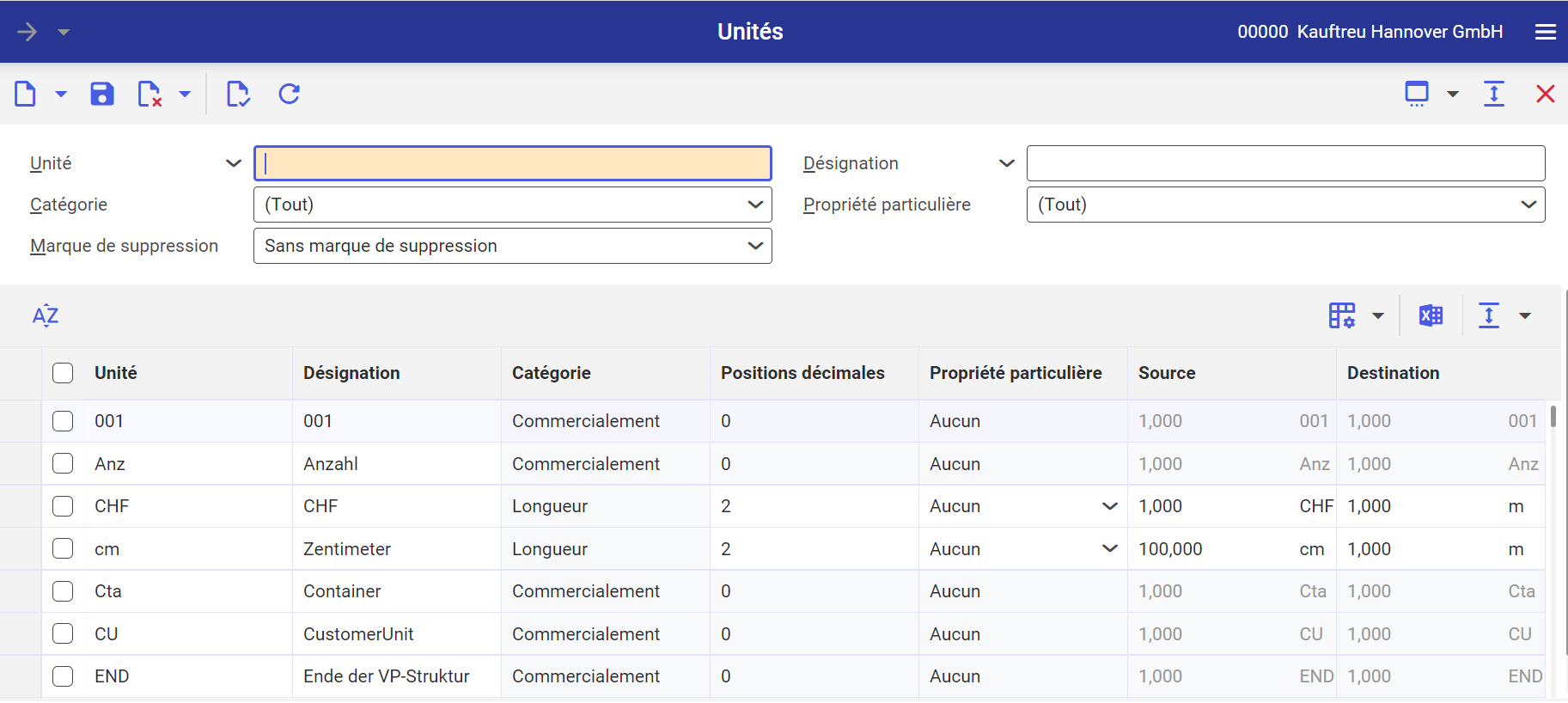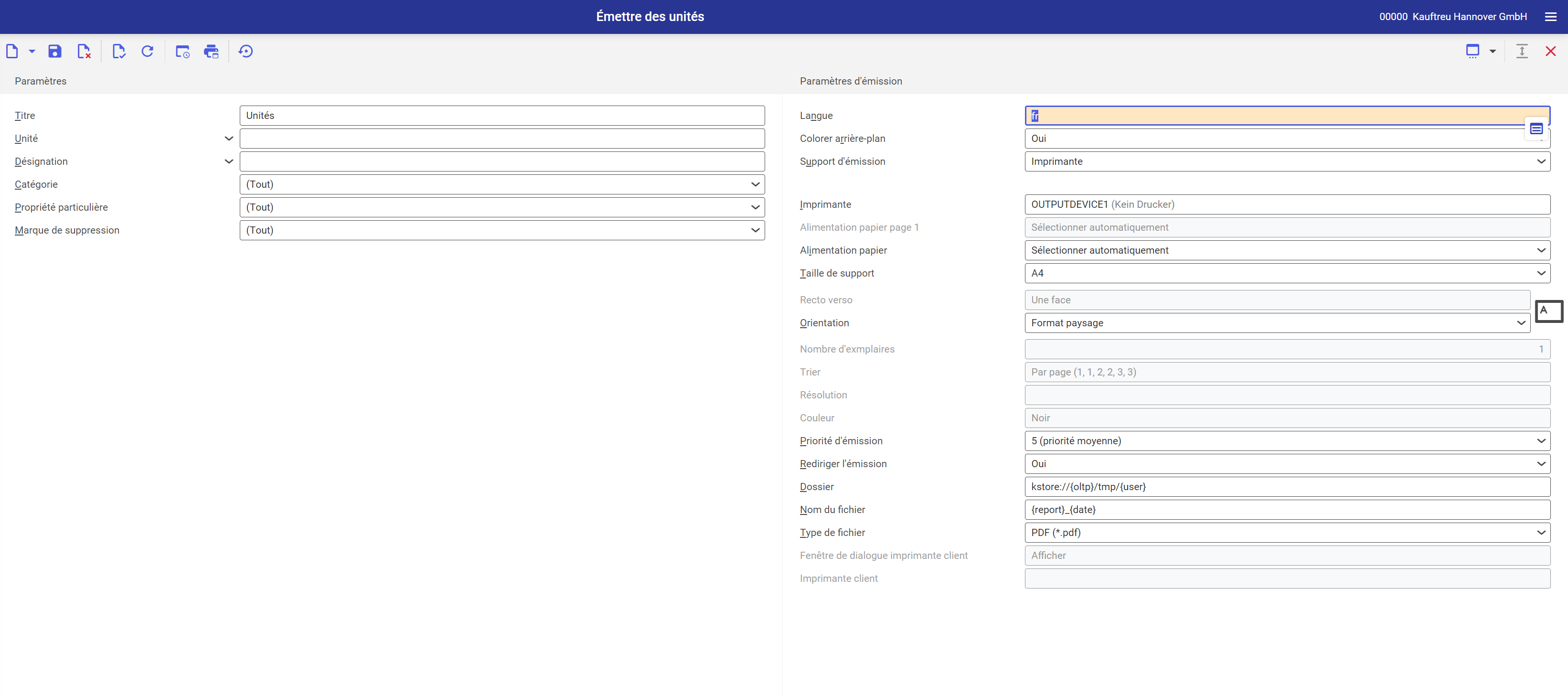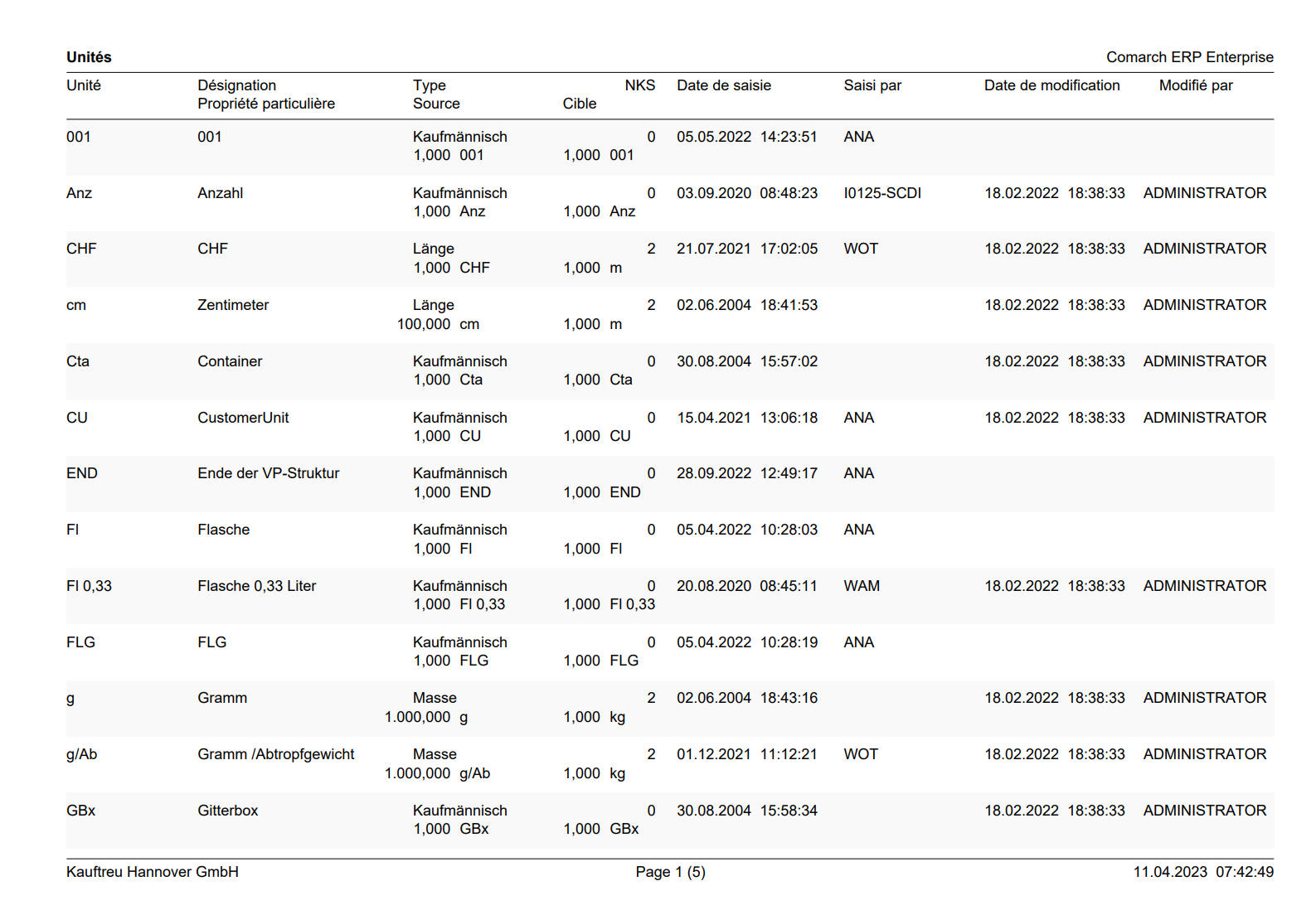Unités
Description des sujets
L’unité est un critère important définissant l’article. Chaque article, à l’exception des articles de la catégorie Prestation de service, doit avoir une unité de base définie. Les unités peuvent être définies librement en attribuant une catégorie d’unité. Elles peuvent être des positions indépendantes ou mutuellement calculées. Les manuels relatifs à la gestion des unités, par exemple comment ajouter ou modifier les unités, se trouvent dans l’article Manuels : Unités.
Définitions
- Unité – une unité peut être calculée, mesurée ou pesée. Dans le système existe une distinction entre les unités de quantité et les unités physiques.
- Catégories d’unité – elles sont utilisés pour définir les grandeurs physiques. Les unités suivantes sont disponibles : longueur, superficie, volume, densité, masse et temps ; dans le cadre de ces unités il est par exemple possible de convertir la longuer de mètres en millimètres. D’autres unités comme les pièces ou les emballages sont les unités de quantité et elles peuvent être calculées individuellement pour l’article.
- Unité système – pour chaque catégorie d’unité de mesure : longueur, superficie, volume, poids et temps, une unité de base est définié qui est un point de référence pour les calculs.
- Unité de base – l’unité de base est la principale unité de stock d’un article. Les évaluations de stocks sont effectuées uniquement dans l’unité de base.
- Unité de quantité – l’unité de quantité sert à la saisie quantitative d’un article. Exemples d’unités commerciales : la pièce, l’unité de conditionnement, le carton ou la palette. Les unités de quantité ne sont pas les unités de mesure.
- Unité d’achat – désigne l’unité de quantité dans laquelle l’article est acheté au fournisseur. Les unités de vente doivent être calculées en unités de stock ou en unités d’emballage. Toutes les unités de stock ou d’emballage ne sont pas automatiquement des unités d’achat.
- Unité de stock – un article peut avoir plusieurs unités de stock parallèles qui ne sont pas calculables les unes vers les autres. L’une des unités de stock et l’unité de base. À part de l’unité de base, dans le système peuvent être définies au maximum trois autres unités de stock.
- Unité de vente – désigne l’unité de quantité dans laquelle l’article est vendu au client. Les unités de vente doivent être calculées en unités de stock ou en unités d’emballage. Toutes les unités de stock ou d’emballage ne sont pas automatiquement des unités d’achat.
- Unité de prix – une unité à laquelle se réfèrent les prix de vente ou d’achat. Les unités de prix doivent être calculées en unités de stock ou en unités d’emballage. Néanmoins, il n’est pas nécessaire pour les unités de prix d’être définies comme unités de vente ou d’achat.
- Unité d’emballage – les unités de stock peuvent être jointes en unités d’emballage, ce qui permet de créer des nouvelles unités comme cartons ou palettes. Les unités d’emballage doivent être calculées en unités de stock.
- Unité de stock parallèle – on compte aux unités de stock l’unité de base et au maximum trois autres unités de stock parallèles. Le stock actuel de l’article est enregistré parallèlement et indépendamment en toutes les unités de stock existantes. Les unités de stock parallèles n’ont pas un facteur de conversion en unité de base fixe. Le facteur de conversion évalué peut être néanmoins défini dans le système pour chaque unité parallèle.
Informations générales sur les unités
Les unités sont utilisées dans le système pour mapper les quantités et pour attribuer les articles aux quantités définies. Les catégories d’unités sont créées pour prendre en charge les exigences différentes pour les articles.
Catégories d’unités
Pour créer et calculer facilement les différentes catégories d’unités, dans le système existent :
- Unités de quantité
- Unités physiques
Un facteur de conversion utilisé dans l’ensemble du système est défini pour une unité physique appartenant à la même catégorie : cela signifie qu’un facteur de conversion doit être défini pour chaque article.
Pour les unités physiques, les catégories d’unité suivantes sont disponibles :
- Longueur
- Superficie
- Volume
- Densité
- Masse
- Temps
- Commercialement
Unités de stock parallèles
Parmi les unités de stock, on compte les unités de stock parallèles et les unités de base. Le stock actuel de l’article est enregistré parallèlement et indépendamment en toutes les unités de stock existantes. Les unités de stock parallèles sont utilisées lorsque l’article doit être géré dans le cadre de la logistique de stockage en plusieurs unités et il n’a pas de facteurs de conversion fixes. Une telle nécessité existe par exemple dans le cas des articles agricoles où chaque pièce d’article peut avoir un poids différent, pourtant il faut saisir l’inventaire en pièces et en kilogrammes. En ce cas, le stock d’un tel article est géré en trois unités parallèles au maximum. Le nombre des unités de stock parallèles qui peuvent être défini pour l’article donné dépend des paramètres dans l’application Paramètres de base, fonction Logistique, fonction Stocks, champ Unités de stock parallèles. Pour un article, au maximum 4 unités de stock peuvent être définies. Seule une de ces unités peut être l’unité commerciale.
Propriétés spéciales d’unités
Un article est toujours attribué à une unité de base. Une exception sont les articles de la catégorie Prestation de service pour lesquels l’unité de base est facultative. À part de l’unité de base, un article peut avoir trois unités de stock parallèles attribuées. Ces quatre unités constituent ensemble les unités de stock de l’article donné.
Les unités d’emballage peuvent être créées pour les unités de stock de l’article. Contrairement aux unités parallèles, les unités d’emballage doivent toujours avoir un facteur de conversion fixe.
Les unités d’achat sont attribuées aux données d’achat d’article et aux données fournisseur.
Dans les données d’article fournisseur, les facteurs de conversion pour l’unité d’emballage peuvent être également remplacés en fonction des fournisseurs. Les unités de stock et d’emballage ou les unités peuvent être utilisées comme unités d’achat.
- Une unité devient l’unité d’achat lorsqu’elle a été attribuée aux données d’article fournisseur.
- Une unité devient l’unite de vente lorsqu’elle a été attribuée aux données d’article client.
- Les unités de stock et d’emballage ou l’unité de la même catégorie que les unités de stock ou d’emballage peuvent être utilisées comme unités de prix.
- Une unité devient l’unité de prix d’article lorsqu’elle a été attribué à un prix d’article. Les unités de prix doivent être convertissables en unités d’emballage et de stock, mais ne peuvent pas être définies comme unités de vente ou d’achat.
Systèmes de mesure et unités système
Les unités système désignent le système de mesure de base pour les catégories d’unités particulières dans lesquelles l’unité de système de mesure de base est défini comme unité système.
En outre, les unités de base du temps sont définies, par exemple les minutes ou les heures.
Le système permet d’utiliser parallèlement plusieurs systèmes de mesure pour les catégories d’unités.
Les facteurs de conversion entre les unités individuelles des systèmes de mesure peuvent être créés une seule fois, c’est-à-dire entre une unité système appropriée et une unité avec la propriété spéciale Unité dirigeante d’un autre système de mesure.
Affichage des positions décimales
Le nombre maximal des positions décimales qui peut être enregistré pour les unités qui ne sont pas des unités de la catégorie Commercialement, est défini dans l’application Unités. Pour les unités qui ne sont pas des unités de la catégorie Commercialement, il est possible de saisir les chiffres : 1 – 6. Les unités de la catégorie Commercialement sont toujours enregistrées comme les nombres entiers. Si l’article auquel est attribuée l’unité donnée est déjà utilisé dans le système, il est possible d’augmenter le nombre des positions décimales, mais il n’est pas possible de le diminuer.
Dans l’application Paramètres de base, fonction Base, il est possible de définir le nombre des positions décimales dans les champs Prix, Affichage de montant, Affichage de quantité, Aiffchage du temps et Positions décimales résultat décimal.
Application Unités
Ce chapitre comporte une description de l’application Unités, ainsi que de ses zones et champs.
L’application est composée de l’en-tête et du secteur d’activité.
En-tête de l’application
Dans l’en-tête l’utilisateur peut afficher les paramètres de l’unité donnée.
L’utilisateur peut saisir les critères de recherche. Dans l’application seront affichées toutes les unités qui satisfont aux critères de recherche saisis.

Critères de recherche disponible :
- Unité – identification d’unité
- Désignation – description d’unité
- Catégorie – catégorie d’unité. Options disponibles :
- (Tout)
- Longueur
- Superficie
- Volume
- Densité
- Masse
- Temps
- Commercialement
- Propriété particulière – propriété d’unité. Options disponibles :
- (Tout)
- Unité dirigeante
- Aucun
- Système : Densité
- Système : Superficie
- Système : Longueur
- Système : Poids
- Système : Volume
- Seconde
- Minute
- Heure
- Jour
- Semaine
- Mois
- Année
- Marque de suppression – options disponibles :
- (Tout)
- Marqué pour suppression
- Sans marque de suppression
Secteur d’activité
Dans le secteur d’activité sont affichées toutes les unités qui satisfont aux critères de recherche. Le tableau comporte les données d’unités, qui peuvent être modifiées ou supprimées. Il est également possible de saisir les paramètres d’une nouvelle unité. Pour plus d’information sur l’ajout et la modification des unités consultez l’article Manuels : Unités.
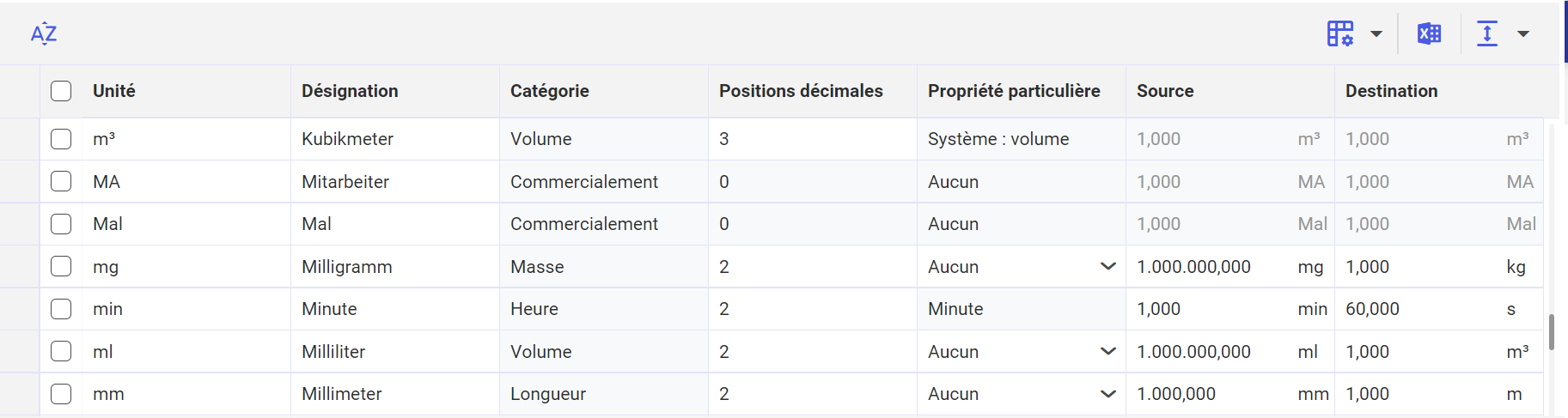
Colonnes disponibles :
- Unité – identification d’unité. Malgré les paramètres système, il est possible d’utiliser les minuscules et les majuscules. L’identification doit être unique. Une unité peut être supprimée uniquement lorsqu’elle n’est pas utilisée quelque part d’autre dans le système.
- Désignation – description supplémentaire d’unité. Les descriptions supplémentaires facilitent la recherche dans le système.
- Catégorie – désigne si l’unité est une unité de quantité commerciale ou une unité physique. La catégorie est importante pour les facteurs de conversion. Les facteurs de conversion sont enregistrés dans l’application pour les unités physiques dans le cadre de la même catégorie. Un convertisseur pour les unités de quantité est enregistré sur la base de conversion entre deux unités des catégories différentes. Pour les unités physiques, les catégories d’unité suivantes sont disponibles :
- Longueur
- Superficie
- Volume
- Densité
- Masse
- Temps
- Commercialement
Les unités qui ne peuvent pas être attribuées à ces catégories sont attribuées à la catégorie Commercialement. Cela est surtout utilisé pour les unités d’emballage du type palette ou carton.
- Positions décimales – désigne le nombre des positions décimales pour l’unité. Pour les unités qui ne sont pas des unités de la catégorie Commercialement, il est possible de saisir les chiffres : 1-6. Les unités de la catégorie Commercialement sont toujours enregistrées comme les nombres entiers. Si l’article auquel est attribuée l’unité donnée est déjà utilisé dans le système, il est possible d’augmenter le nombre des positions décimales, mais il n’est pas possible de le diminuer.
- Propriété particulière – permet de définir le but d’utilisation de l’unité dans le système. Options disponibles :
- (Tout)
- Unité dirigeante – il faut sélectionner cette propriété lorsque l’unité doit être également l’unité de base dans un autre système de mesure.
- Aucun – il faut sélectionner cette propriété lorsque l’unité ne joue aucun rôle spécial dans la conversion d’unités.
- Système : Densité
- Système : Superficie
- Système : Longueur
- Système : Poids
- Système : Volume
- Seconde
- Minute
- Heure
- Jour
- Semaine
- Mois
- Année
- Source – dans ce champ sont créés des convertisseurs entre deux unités. Il faut en sélectionner un pour l’unité saisie.
- Destination – permet de créer un convertisseur pour l’unité.
Paramètres de base
Unité de stock parallèle
Le nombre des unités de stock parallèles qui peuvent être défini pour l’article donné dépend des paramètres dans l’application Paramètres de base, fonction Logistique, fonction Stocks, champ Unités de stock parallèles. Pour un article, au maximum 4 unités de stock peuvent être définies. Seule une de ces unités peut être l’unité commerciale.
Positions décimales
Dans l’application Paramètres de base, fonction Base, il est possible de définir le nombre des positions décimales dans les champs Prix, Affichage de montant, Affichage de quantité, Aiffchage du temps et Positions décimales résultat décimal.
Entités métier
Pour l’application Unités, les entités métier suivantes sont importantes pour :
- Accorder les autorisations
- Fournir les définitions de l’activité
- Importer ou exporter les données
Entités :
com.cisag.app.general.obj.UnitOfMeasure
Les entités métier appartiennet au groupe :
com.cisag.app.general.MasterData
Autorisations
Les autorisations sont accordées à l’aide des rôles d’autorisations, ainsi que par l’attribution à l’organisation. Pour plus d’informations consultez l’article Autorisations.